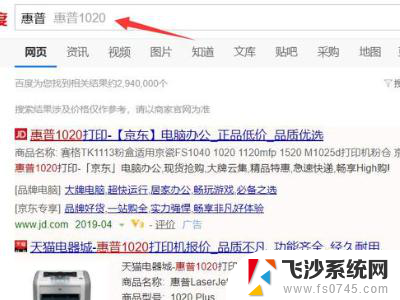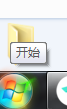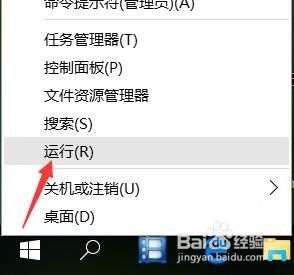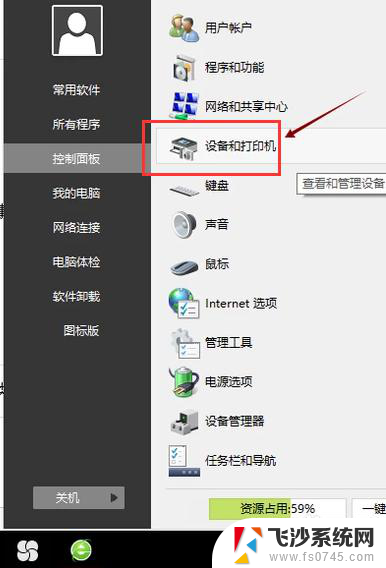打印安装驱动怎么安装 打印机驱动安装后如何进行打印设置
打印机是我们日常工作中常用的设备,但是很多人在安装驱动和进行打印设置时却感到困惑,安装打印机驱动的步骤并不复杂,只需按照提示一步一步进行即可。安装完成后,我们还需要进行一些打印设置,如选择纸张大小、打印质量、打印方向等。这些设置可以根据个人需求自定义,以确保打印效果达到最佳状态。希望通过本文的介绍,能帮助大家更好地掌握打印机的安装和设置方法。
具体步骤:
1.打印机与电脑的连接如图所示。网线端口对笔记本电脑的网线端口。

2.1,上网下载对应打印机型号的安装驱动。我使用的打印机是oki 820,驱动下载网址:http://www.dyjqd.com/oki/。
2,下载的安装包放在电脑的磁盘中,并解压缩如图,然后找到setup双击安装。
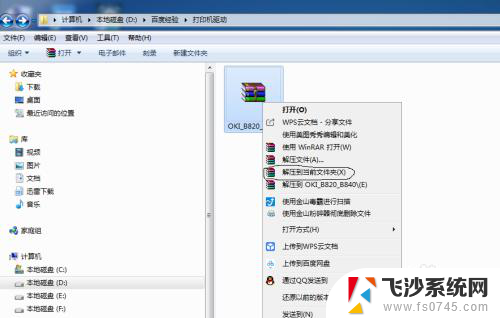
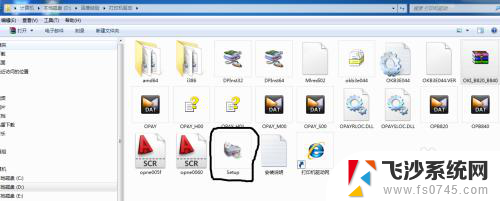
3.按照安装的途径,单机下一步,直至完成。到此打印机的驱动就安装完成。接下来就是用电脑与打印机联机。
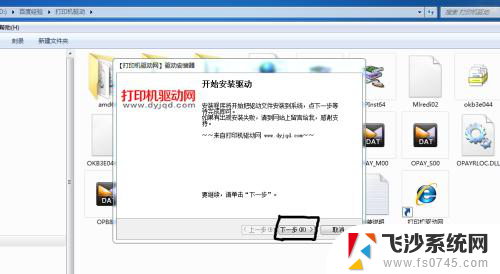
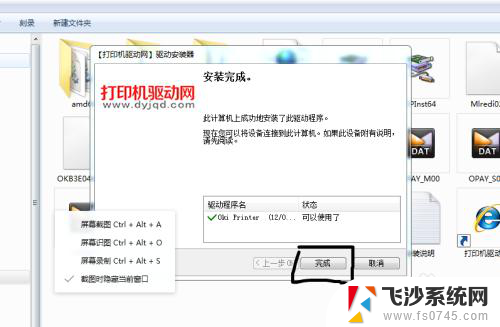
4.首先,在电脑中打开“设备与打印机”,选择“添加打印机”并单击。然后选择
“添加本地打印机”并单击。
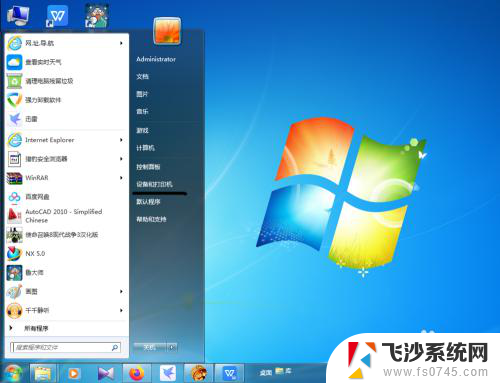
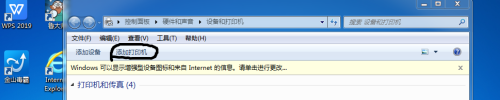
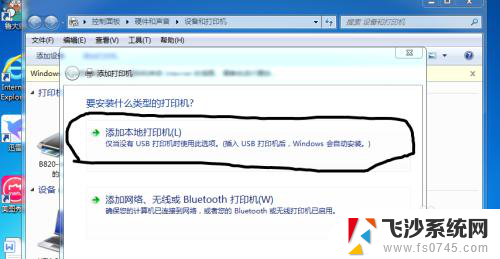
5.在弹出的对话框单机“下一步”。按照提示,选择之前按装好的打印机驱动型号按照步骤。“1,2,3”直至“下一步”并单击。
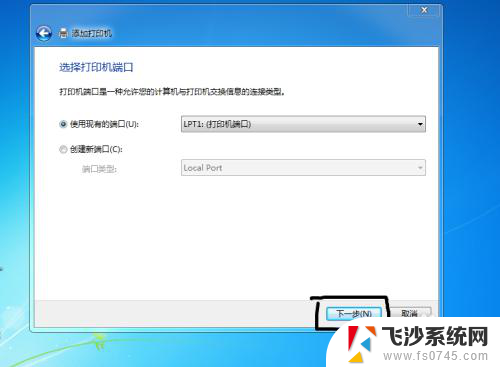
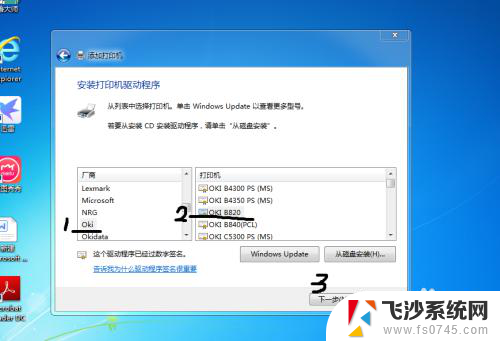
6.按照提示选择“使用当前已安装”“下一步”并单击,键入打印机的名称此时可以默认也可以自己起个名称。单击“下一步”,直至“完成”。
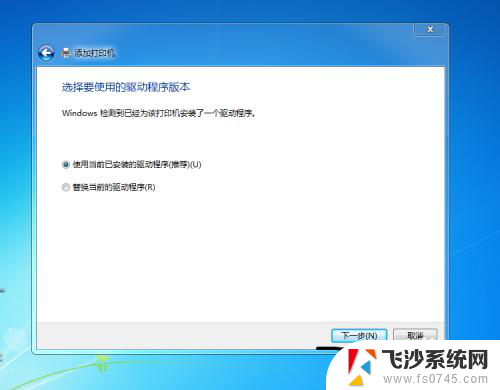
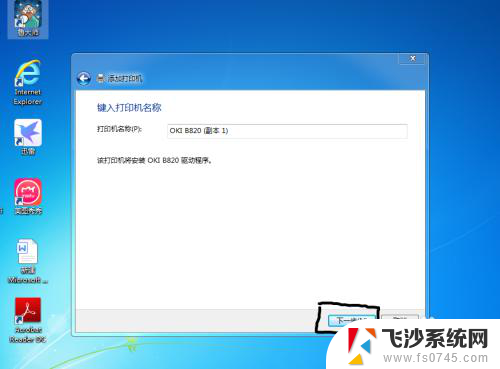
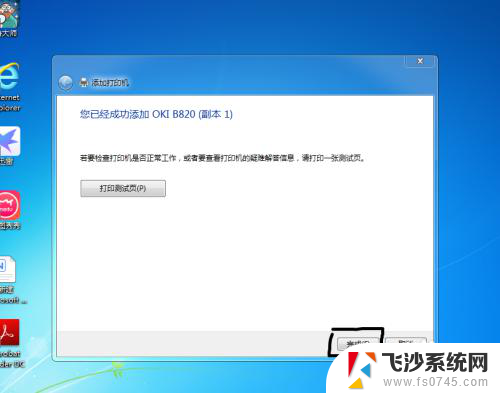
7.最后一步是回到word文档中,选择打印服务。进行设置,就能完成打印机打印,可以打印出自己需要的纸质文档。
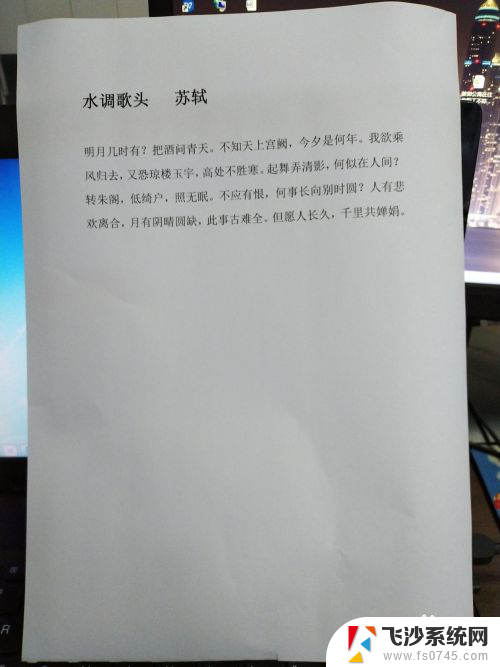
以上是有关打印安装驱动程序的全部内容,如果您有不明白的地方,可以按照以上小编的方法进行操作,希望对大家有所帮助。